Descripción de la tarea

Muchas veces nos encontramos con problemas con nuestro ordenador, tarda mucho en arrancar, en abrir las aplicaciones, etc. Una posible solución a esto es formatear el equipo y empezar de cero. Esta solución nos llevará un buen rato, ya que aparte de instalar el S.O. deberemos volver a instalar todos los programas que teníamos.
Existe otra solución y es usar herramientas para optimizar nuestro equipo, estas herramientas nos permitirán entre otras cosas:
- Eliminar archivos que no usamos.
- Limpiar cookies.
- Buscar y reparar posibles errores en el registro.
- Eliminar malware.
- Defragmentar el disco.
- Optimizar inicio.
Todas estas acciones harán que nuestro equipo vaya mejor.
Las herramientas que vamos a ver son para S.O. windows, aunque las hay para otros S.O.
Paso 0
Deberás abrir un documento de texto donde irás insertando toda la información que se te pedirá a lo largo de la tarea. Este documento será el que debas entregar para tu evaluación de la tarea.
Paso 1
Arranca el equipo y sin abrir más programas ve a Administrador de tareas, a la pestaña Rendimiento y haz una captura de pantalla. Para abrir el Administrador de tareas debes hacer click con el botón secundario (derecho casi siempre) sobre la barra de tareaso pulsar las teclas de Ctrl+Alt+Spr (al mismo tiempo).
Pega el pantallazo en el documento de texto que entregarás al acabar todos los pasos. Indica cuanta memoria RAM está usando el PC.
Paso 2
Vamos a instalar el programa CCleaner, con él vamos a limpiar archivos innecesarios y revisar el registro.
- Descarga e instala CCleaner Free. Elige español como idioma y deja el resto de opciones tal y como vienen por defecto.
- Arráncalo.
- Lo primero que vamos a hacer es ejecutar el limpiador, dejaremos las opciones que vienen por defecto. Limpiará archivos innecesarios, archivos temporales, cookies, etc. Te pedirá que cierres todos los navegadores que tengas abiertos para poder eliminar la información asociada a estos.
- El limpiador vacía todo lo que tengas en la papelera, por lo que asegúrate antes que todo lo que tienes es innecesario (en caso de que algún archivo lo quieras recuperar, desde la papelera puedes seleccionarlo y "resturar").
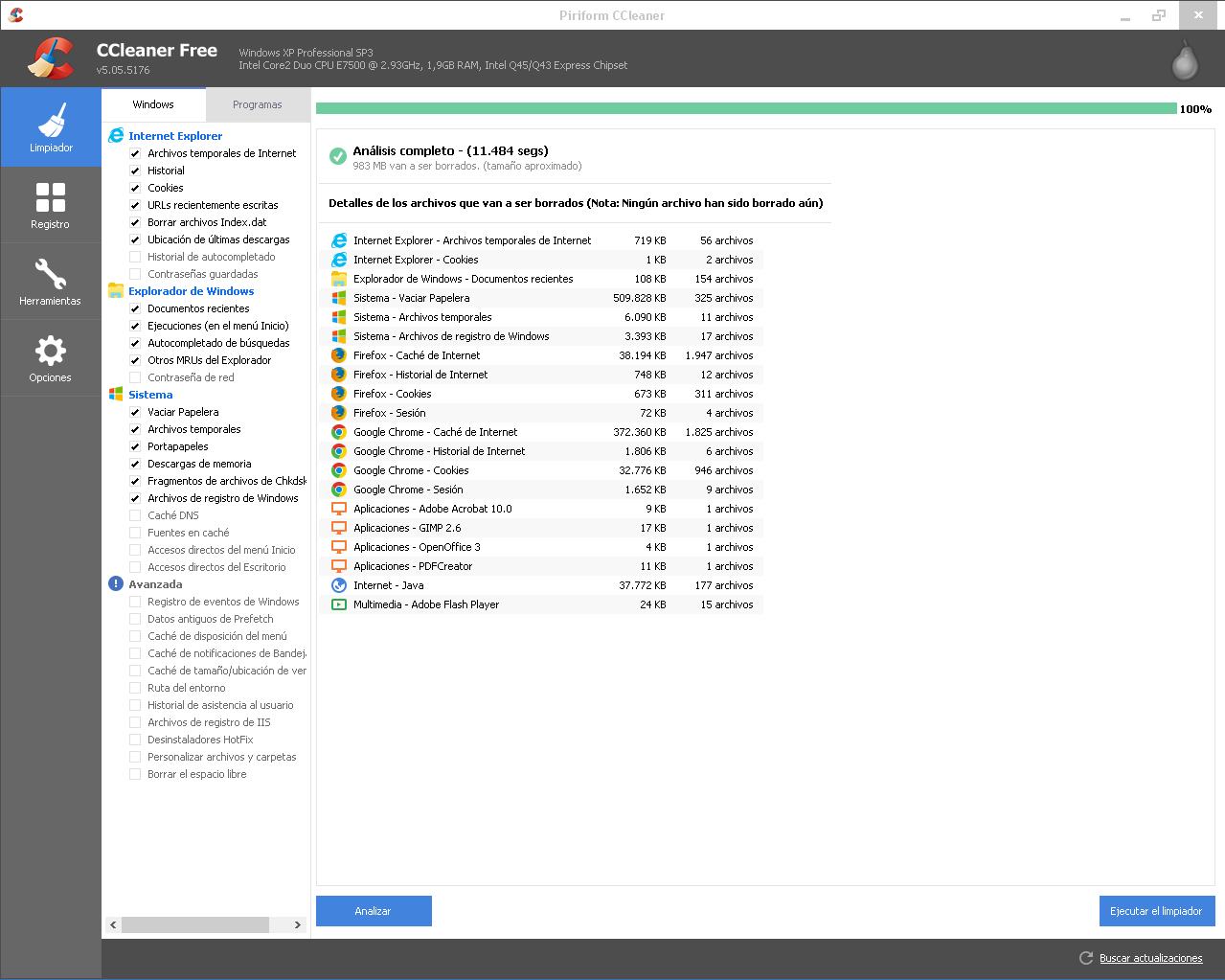 |
| Imagen de creación propia bao licencia CC |
- Una vez analizado ejecuta el limpiador y pega una captura de pantalla del resultado en el documento que estás elaborando. Indíca cuanto espacio te ha liberado.
- A continuación vamos a limpiar el registro. ¿Qué es el registro de Windows?. El registro es una base de datos jerárquica en la que se almacenan los parámetros de configuración del sistema en las distintas versiones de Windows.
- Para limpiar el registro, seleccionaremos esa opción, pulsaremos en escanear y reparar todos los seleccionados (deberán estar marcadas todas las entradas). Captura la pantalla antes de la reparación y añádela al documento.
- Se nos preguntará si antes de reparar deseamos hacer una copia del registro. Esto es opcional, pero recomendable.
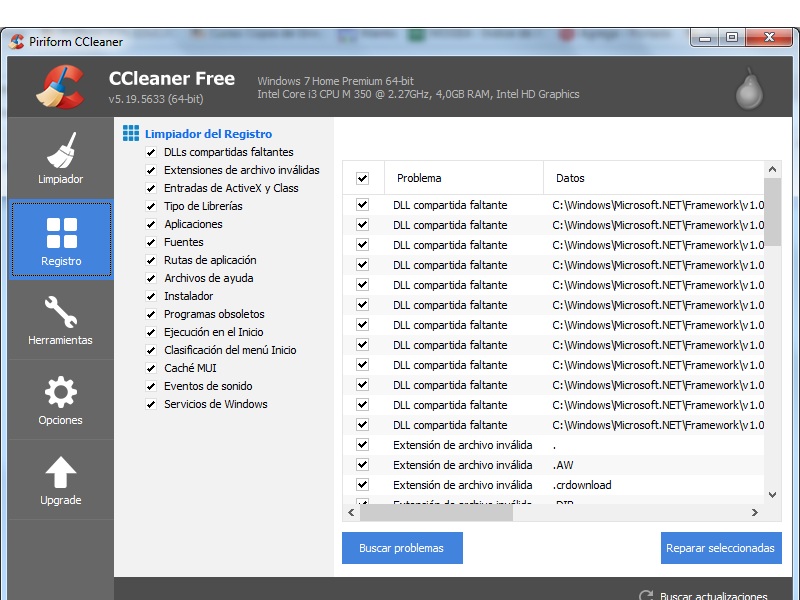 |
| Imagen de creación propia bao licencia CC |
Paso 3
Ahora vamos a seguir optimizando el PC. Para ello vamos a realizar otra limpieza (es muy similar a la de los apartados anteriores pero con otra herramienta). Vamos a verificar qué programas se arrancan por defecto al arrancar el PC y defragmentaremos el disco duro.
La herramienta que vamos a usar es Glary Utilities.
- Descarga e instala Glary utilities (versión gratuita, existe otra de pago)
- Arranca el programa, deja las opciones por defecto y ha click en "buscar problemas".
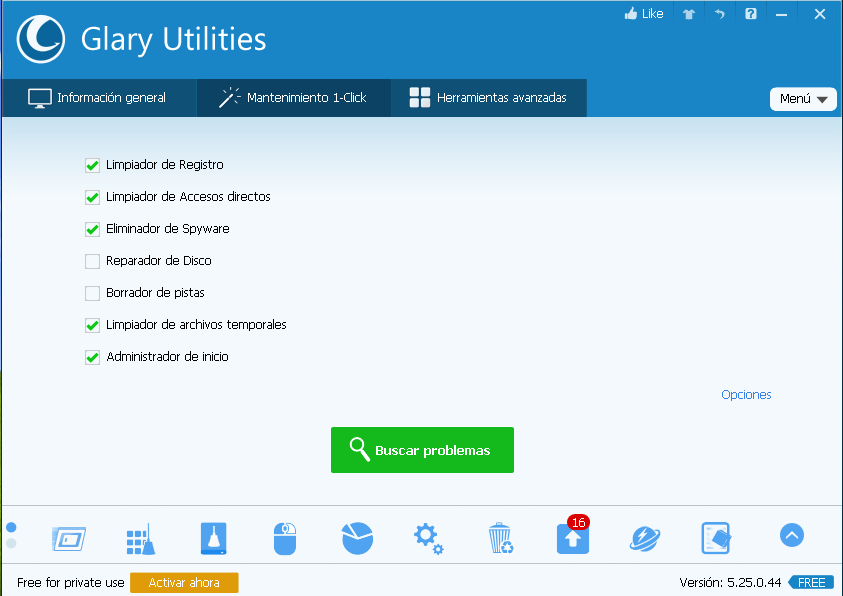 |
| Imagen de creación propia bajo licencia CC |
- Captura la pantalla con los resultados para añadirla al documento y dale a "reparar problemas".
Paso 4
Ahora vamos a optimizar el arranque. Muchas veces nuestro equipo tarda mucho en arrancar porque hay muchas aplicaciones que tenemos puestas para que sean arrancadas al iniciar Windows. Deberemos revisarlas y dejar las estrictamente necesarias, habrá otras que no es necesario que se arranquen siempre, ya que las podremos lanzar manualmente cuando las necesitemos (de esta forma el arranque irá más rápido y el sistema consumirá menos RAM).
- Vea Información general, Gestor de arranque.
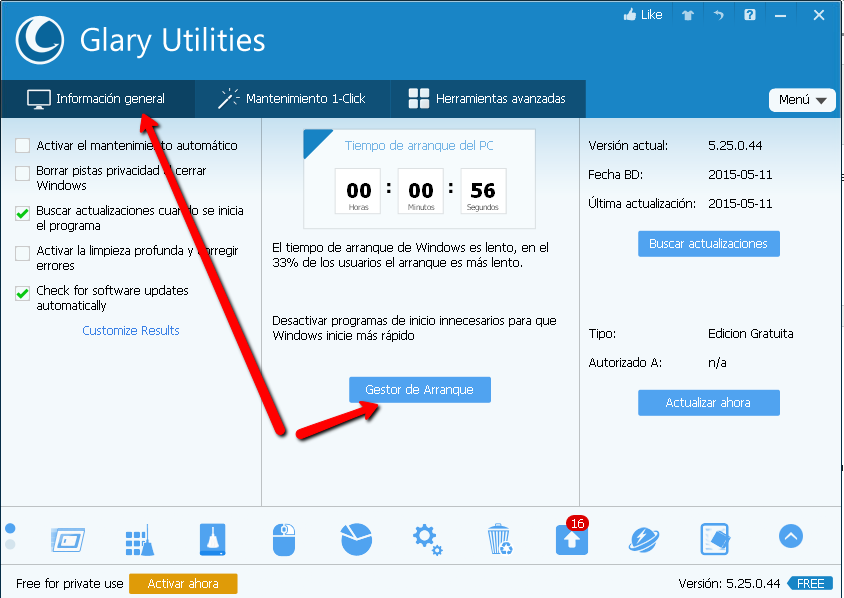 |
| Imagen de creación propia bajo licencia CC |
- Se te abre una ventana nueva donde se muestra el arranque del equipo. Nos centramos solo en la pestaña Startup Programs.
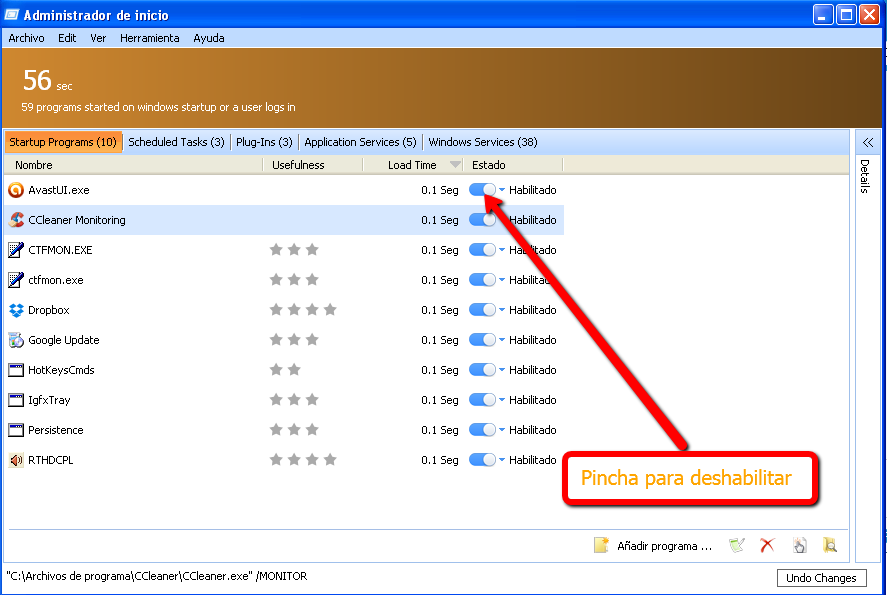 |
| Imagen de cración propia bajo licencia CC |
- Deshabilita los programas que no sea necesario que arranquen por defecto (por ejemplo, Skype, Spotify, uTorrent, etc..), ya que los podrás arrancar tú cuando los necesites. Ten cuidado de no deshabilitar nada que no sepas lo que es. Como mínimo deshabilita el CCleanerMonitoring para que al arrancar el PC no nos monitorice constantemente, este programa se instaló en el apartado anterior. Cuando quieras monitorizar con CCleaner podrás arrancar el programa y realizar los pasos de los apartados anteriores.
- Captura otra pantalla donde se vea que has deshabilitado y que no del menú de inicio.
Paso 5
Lo ultimo que haremos con Glary Utilities va a ser defragmentar el disco duro. ¿Qué es esto?. Enun disco, los archivos se guardan en distintos fragmentos, cuando borramos se marcan como libres y estos huecos se van ocupando con otros archivos. Como el tamaño de los archivos es distinto irá ocurriendo que los fragmentos de un archivo estarán desperdigados por el disco. Al defragmentar lo que hacemos es reordenarla información, de forma que los fragmentos de un mismo archivo vayan seguidos, de esta forma aceleraremos el acceso a estos archivos, ya no habrá que ir "saltando"de un fragmento a otro por todo el disco. Obviamente esta operación habrá que hacerla periódicamente pues al borrar y escrbir nuevos ficheros,otra ve se irá desordenando. El proceso puede tardar bastante en discos grandes.
- Ve a Herramientas avanzadas -> opimizar y mejorar. Elegimos desfragmentador de disco y en la nueva ventana le damos a Desfragmentar. Ten en cuenta que puede tardar mucho, deberás dejar que acabe de desfragmentar, se paciente.
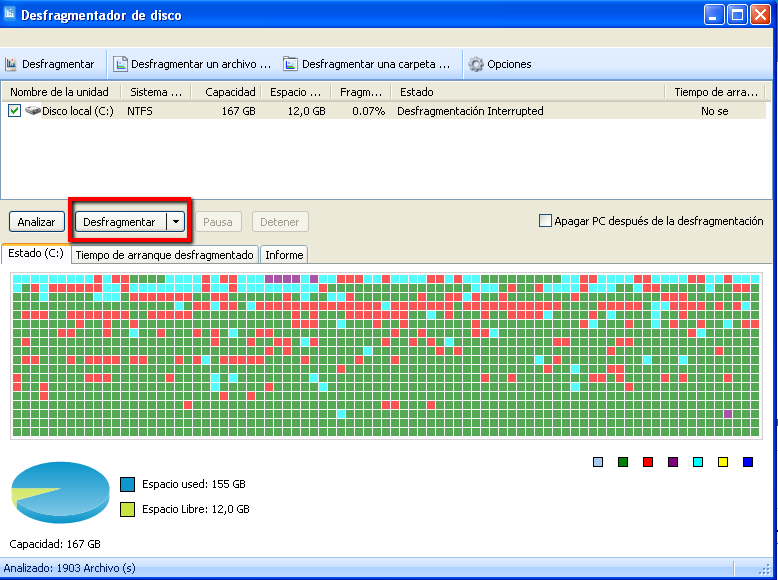 |
| Imagen de creación propia bajo licencia CC |
- Al acabar añade otra captura a tu documento de texto.
Paso 6
La última herramienta que vamos a ver es Malwarebytes, que nos buscará posible malware en nuestro equipo.
¿Y qué es malware?, malware es software malicioso que puede estar instalado en nuestro equipo, bien para enviarnos publicidad, para obtener información de nuestro equipo o para dañarlo.
- Instala Malwarebytes(versión gratuita).
- Arranca el programa, vete al menú principal y analizar ahora.
- Espera a que finalice y captura pantalla donde se vea el resultado.
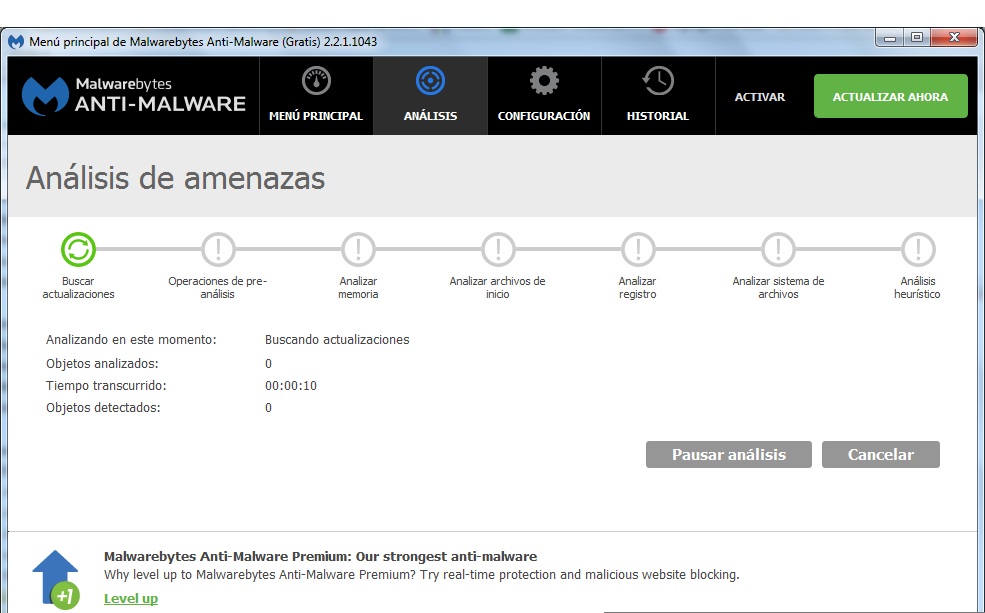 |
| Imagen de creación propia bajo licencia CC |
Paso 7
- Comprobamos que los pasos que hemos dado valen para algo, repetimos el paso 1 y vemos si se consume menos RAM. Adjunta pantallazo a tu documento y comenta si te va mejor el PC.
- Añade también una valoración personal de las herramientas que has usado.
![]()
Puesto que durante todo el curso deberás hacer uso de tu ordenador, estas herramientas que has conocido te serán de utilidad para mejorar su funcionamiento.